macbook电池百分比怎么显示 苹果MacBook Touch Bar电池百分比怎么显示
macbook电池百分比怎么显示,苹果的MacBook系列一直以来都备受用户的喜爱,其独特的设计与强大的性能为用户带来了不少惊喜。然而有些用户在使用Touch Bar的MacBook时,会发现电池百分比无法直接显示在屏幕上,这让很多用户感到不便。那么该如何让这个问题得到解决呢?接下来我们将介绍一些解决方案。
苹果MacBook Touch Bar电池百分比怎么显示
让MacBook 选单列显示电量百分比
点击电池的符号
在选单列的电池符号上点一下,跳出的小视窗中就会显示详细的电量百分比。还包括用电量较大的App 也会依并列在这里面让用户知道。
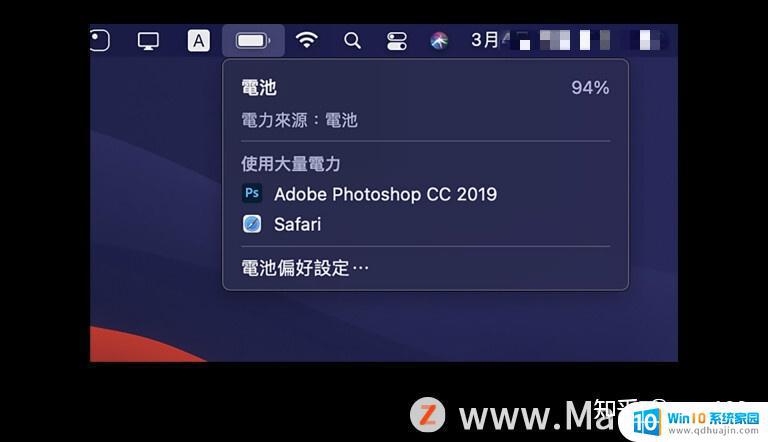
直接将电量百分比显示在选单列上
如果不想要点一下后才能看到电量百分比,也可以直接让电量百分比显示在选单列的电池符号上。开启「系统与偏好设置」,选择「Dock 与选单列」功能。
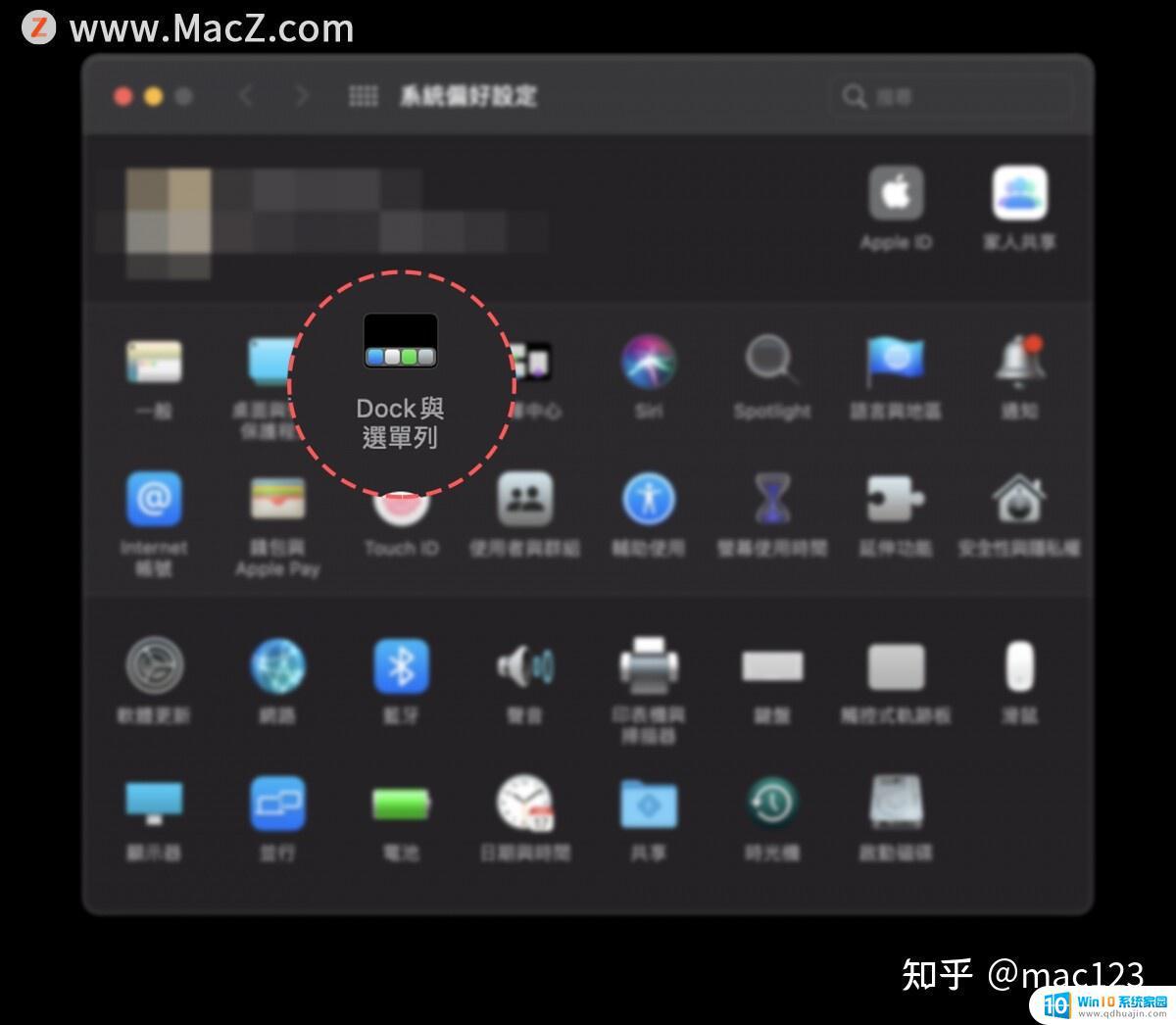
在左边找到「电池」的选项,将「显示百分比」打勾。
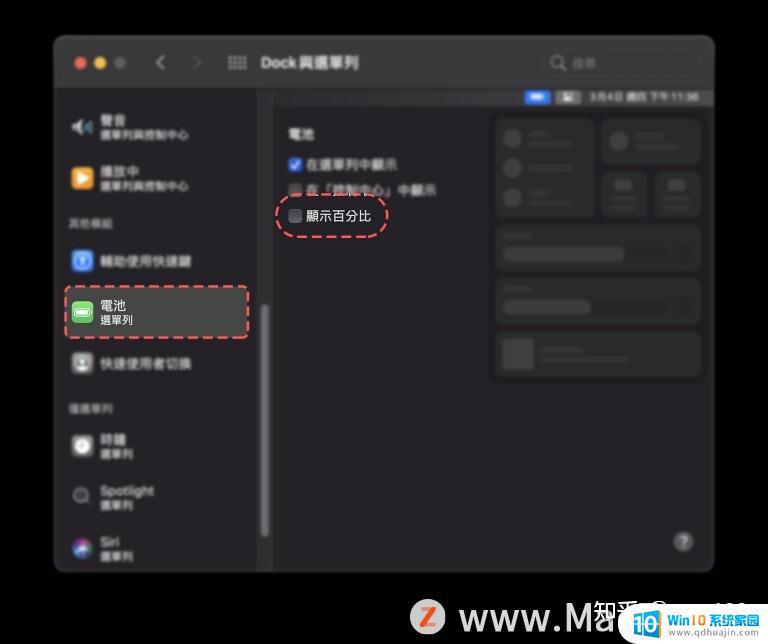
这样就可以在状态列上直接看到电池百分比的数字。
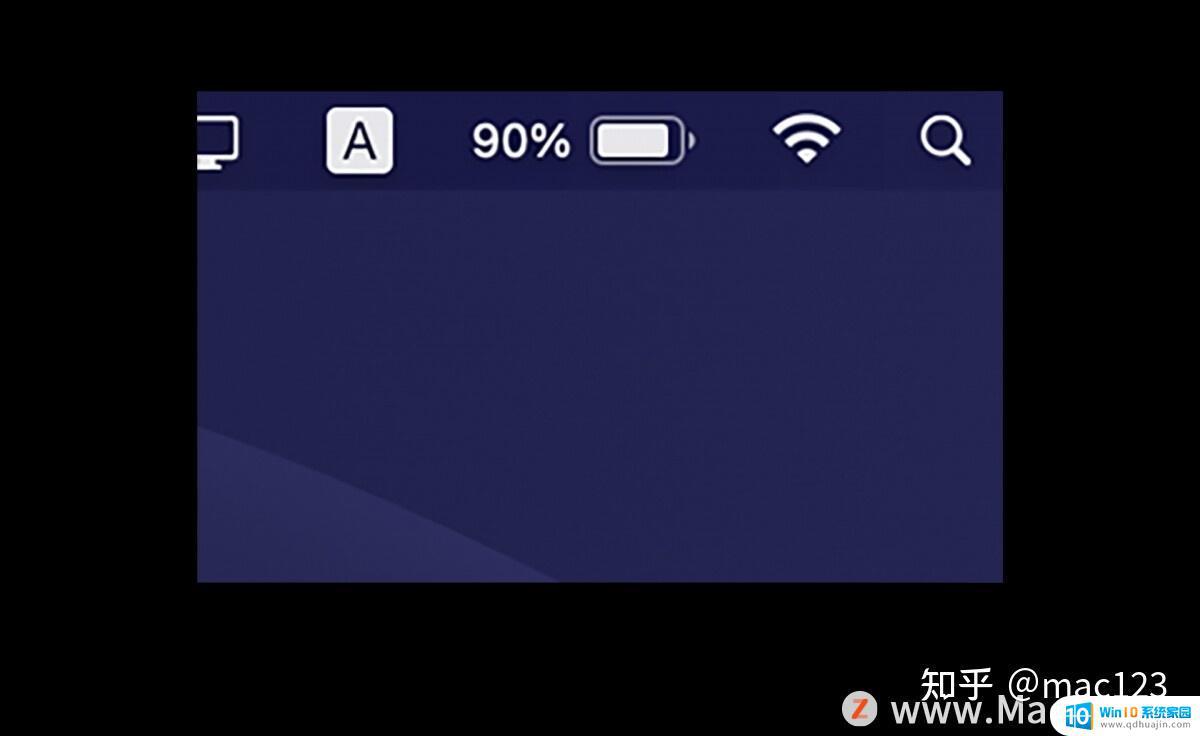
若你使用的是MacOS Big Sur 之前的作业系统,操作的方式就会有所不同。但一样是打开「系统偏好设置」,但这次要找的是「能源节约器」选项,左下方会有一个「在选单列中显示电池状态」,这样就可以了。
在Touch Bar 上显示电池百分比
有些用户如果使用的是配有Touch Bar 版本的Mac,那么也可以利用一些外挂小工具将电量百分比显示在Touch Bar 的屏幕上,这样更方便,因为像我自己会把选单列隐藏,要看电量的时候还要特地将滑鼠移过去,但若是放在Touch Bar 上的话,不用特地将滑鼠移过去也可以看到电量,包含天气资讯也可以放在这上面。
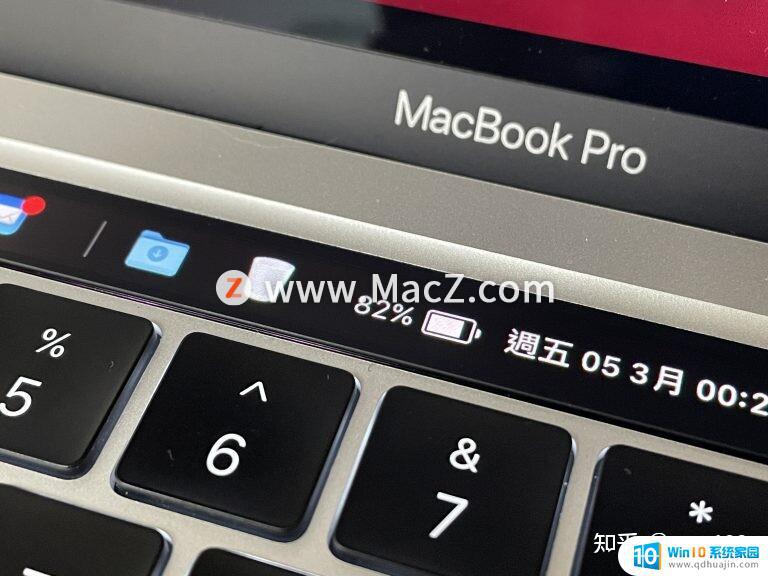
我使用的是一款叫做Pock的Touch Bar小工具,下载后,他会带着你安装6套预设的Touch Bar外挂。
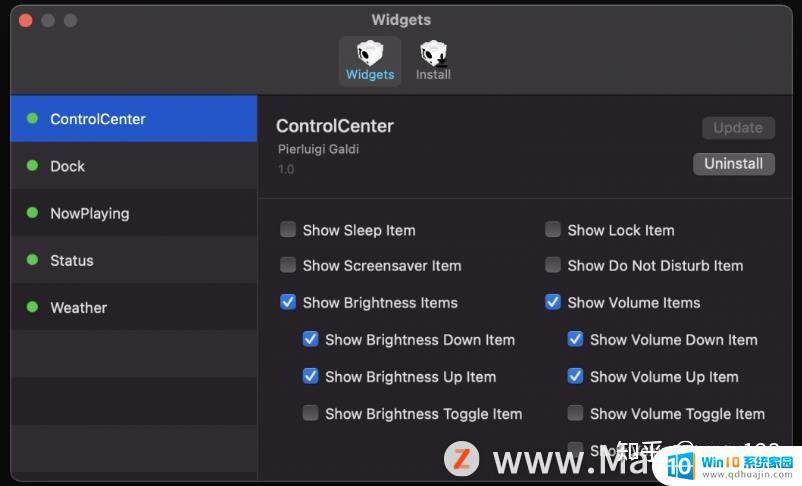
你也可以将Dock 工具列上的App 都显示到Touch Bar 上,这样就可以隐藏Dock,让屏幕的可视范围更大一点。

无论您是使用Touch Bar的MacBook还是其他型号的MacBook,您都可以在菜单栏中找到电池百分比显示。这是非常方便的工具,让您随时了解您的电池电量,以便您可以更好地规划时间和任务。对于那些对他们的MacBook电池寿命和表现感到担忧的人来说,这也是一个非常有用的方法来监测电池健康状况。无论您是一名专业人士还是一个普通用户,了解您的电池百分比将帮助您更好地管理您的设备。
macbook电池百分比怎么显示 苹果MacBook Touch Bar电池百分比怎么显示相关教程
热门推荐
电脑教程推荐
win10系统推荐
- 1 萝卜家园ghost win10 64位家庭版镜像下载v2023.04
- 2 技术员联盟ghost win10 32位旗舰安装版下载v2023.04
- 3 深度技术ghost win10 64位官方免激活版下载v2023.04
- 4 番茄花园ghost win10 32位稳定安全版本下载v2023.04
- 5 戴尔笔记本ghost win10 64位原版精简版下载v2023.04
- 6 深度极速ghost win10 64位永久激活正式版下载v2023.04
- 7 惠普笔记本ghost win10 64位稳定家庭版下载v2023.04
- 8 电脑公司ghost win10 32位稳定原版下载v2023.04
- 9 番茄花园ghost win10 64位官方正式版下载v2023.04
- 10 风林火山ghost win10 64位免费专业版下载v2023.04